php小编苹果告诉你,当你关闭了Win10的3D加速功能后,你可能会遇到一些问题。但不用担心,我们有解决方法!要重新开启Win10的3D加速功能,你可以按照以下步骤操作:首先,右键点击桌面上的空白处,选择“显示设置”。接下来,滚动到屏幕底部,点击“高级显示设置”。在高级显示设置页面中,找到“显示适配器属性”并点击。在弹出的窗口中,选择“驱动器”选项卡,然后点击“属性”按钮。在属性窗口中,找到“3D设置”选项,并确保“启用3D加速”被勾选。最后,点击“应用”按钮后点击“确定”,即可重新开启Win10的3D加速功能!
Win10关闭3D加速后开启方法
1、首先同时按【WIN+R】键,打开【运行】对话框。输入【dxdiag】,点【确定】打开【directx诊断工具】。
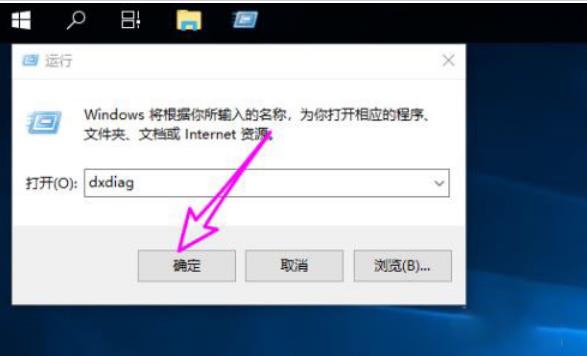
2、在【directx诊断工具】中切换到【显示】选项卡,如果3D回事已关闭则会看到下图所示的内容。
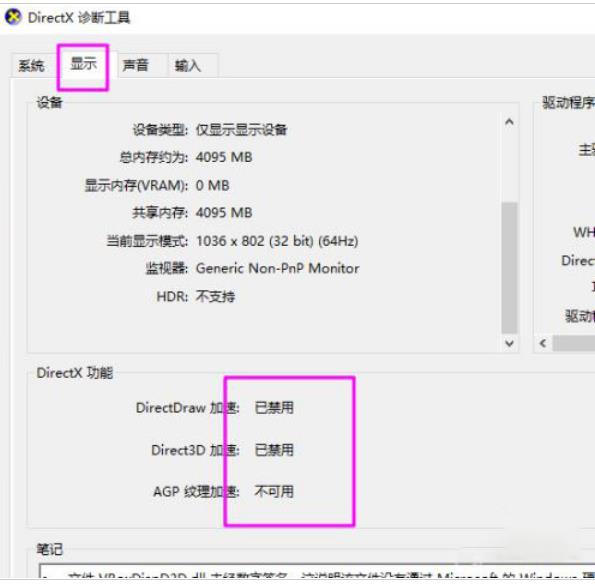
3、要重新开启3D加速,首先在桌面空白处右键选择【新建】-【文本文档】。
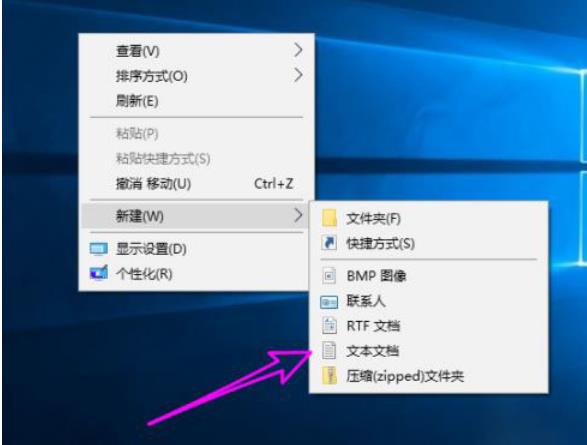
4、之后单击选中新建的文档,右键选择【重命名】,将其重命名为【开启3d加速.reg】。一定要修改文件的后缀名。要显示文件的扩展名,可以参考之前的经验,我将链接也加在了下方。
文本文档怎么显示txt
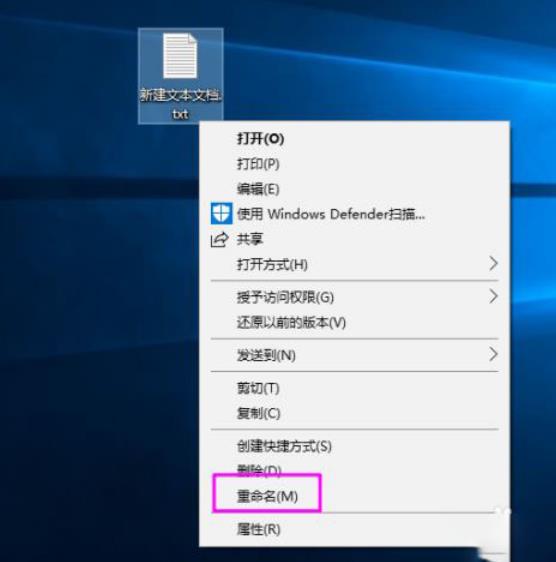
之后用记事本打开上面的.reg文件,输入如下内容:
Windows Registry Editor Version 5.00
[HKEY_LOCAL_MACHINESOFTWAREMicrosoftDirectDraw]
“EmulationOnly”=dword:00000000
[HKEY_LOCAL_MACHINESOFTWAREMicrosoftDirect3DDrivers]
“SoftwareOnly”=dword:00000000
[HKEY_LOCAL_MACHINESOFTWAREWow6432NodeMicrosoftDirectDraw]
“EmulationOnly”=dword:00000000
[HKEY_LOCAL_MACHINESOFTWAREWow6432NodeMicrosoftDirect3DDrivers]
“SoftwareOnly”=dword:00000000
1、保存并退出。
2、之后双击开启3d.reg的注册表文件。看到导入提示,点【是】。
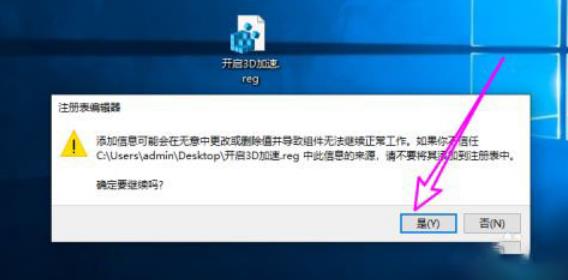
3、点【确定】导出成功。
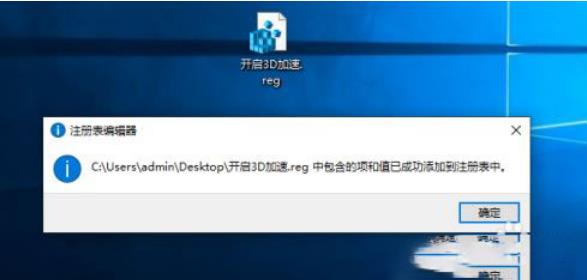
4、再次打开directx诊断工具,3d加速开启成功。
注意事项上面的注册表文件内容复制时一定要注意格式。保持和图片中的格式即可。
以上是Win10关闭3D加速后怎么开启?Win10关闭3D加速后开启方法的详细内容。更多信息请关注PHP中文网其他相关文章!




